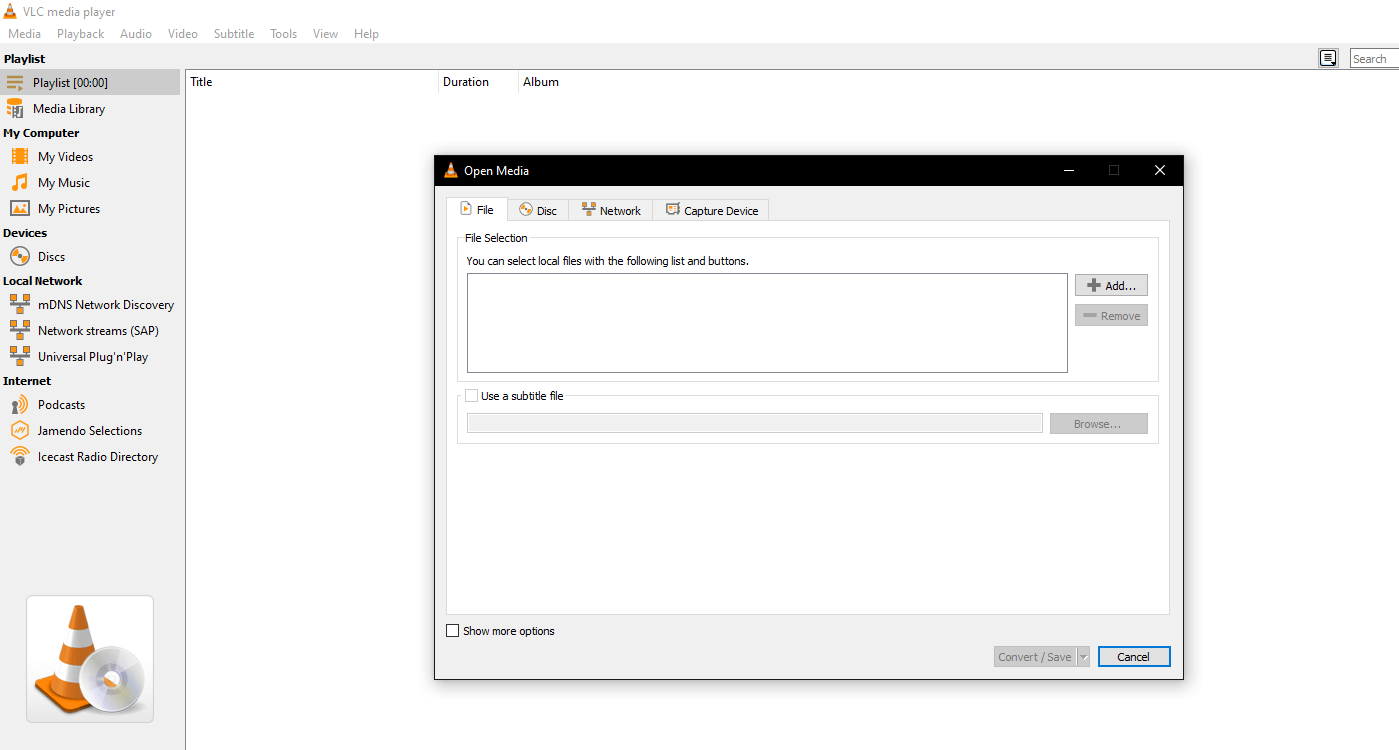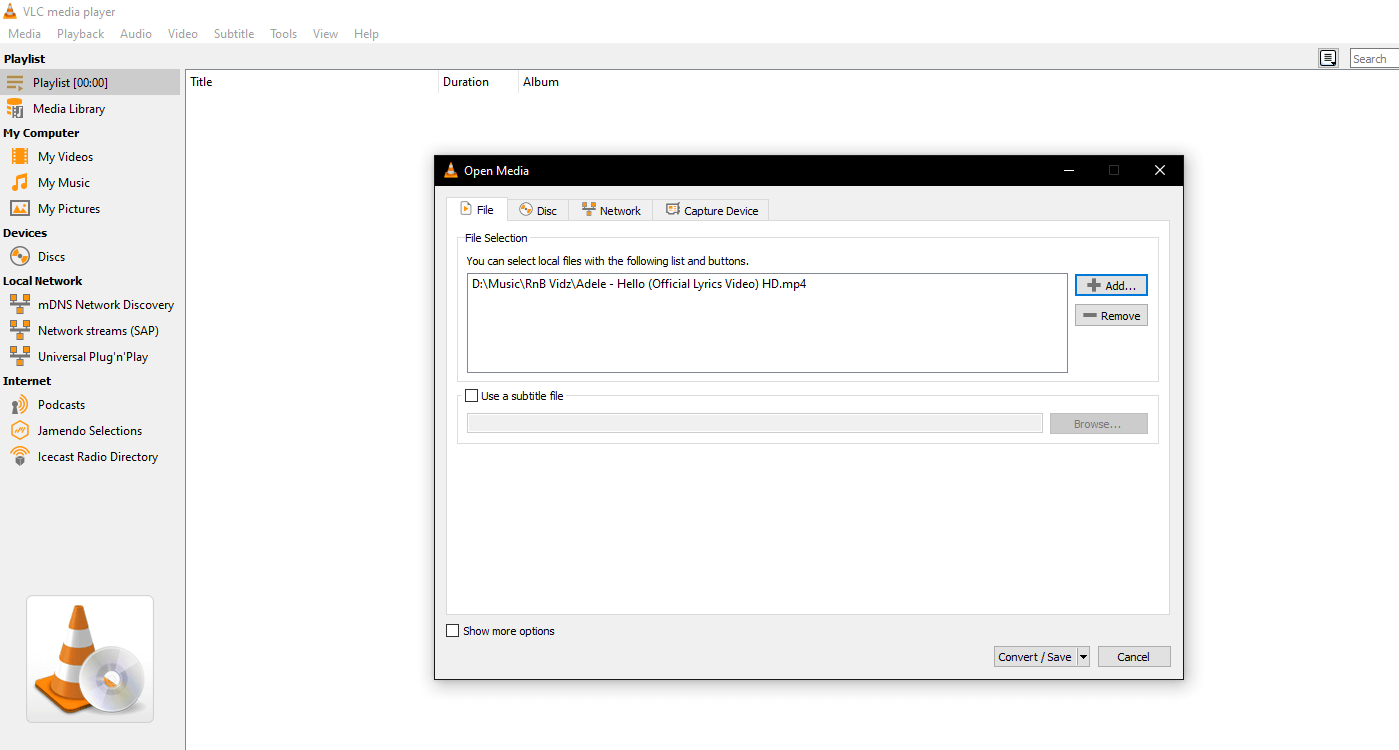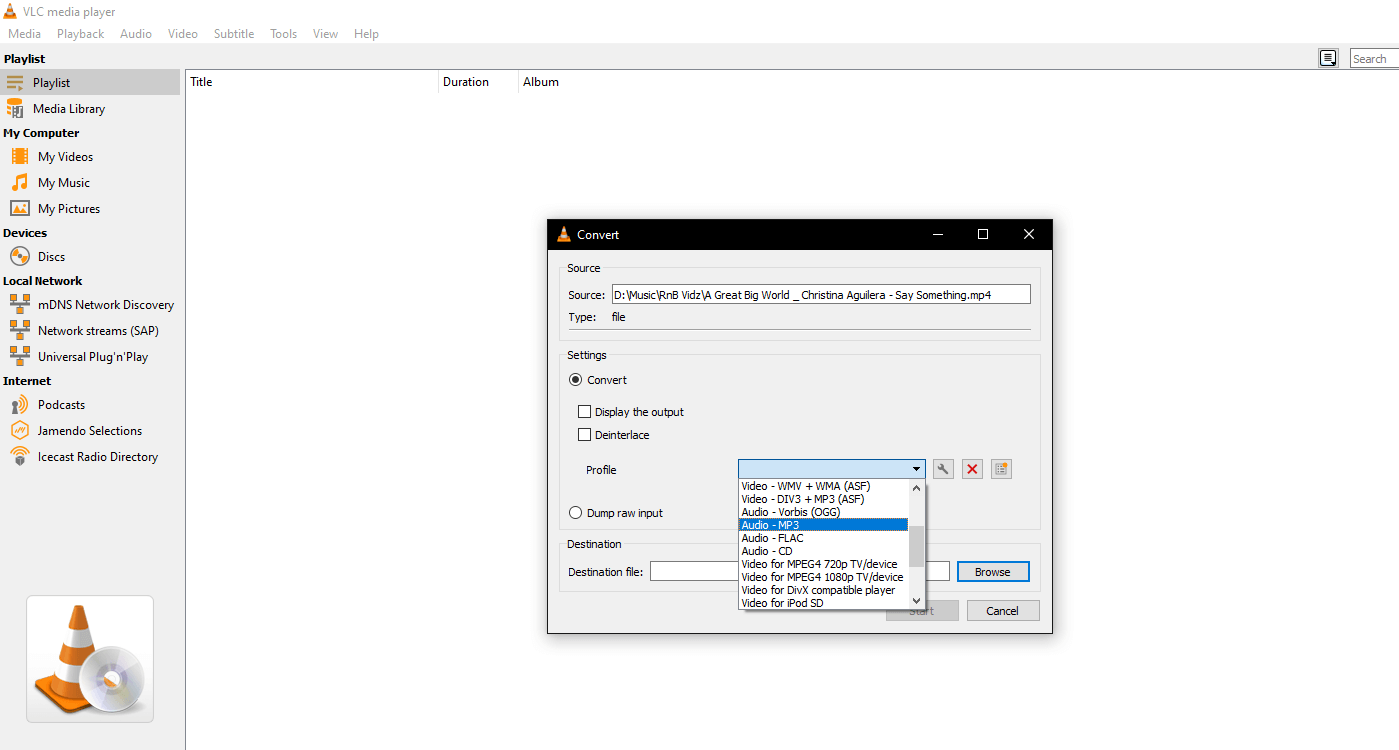如何修复音频格式 EAC3 不受支持的错误:4 种方法
音频格式 EAC3 不受支持,当您尝试在计算机或移动设备上使用 MX Player 播放视频时,通常会遇到此错误。发生这种情况时,您可以看到视频但没有音频。
EAC3 或 Enhanced AC-3 是由 Dolby Labs 设计的数字音频格式,旨在取代 AC-3,并提供高质量、更优良、更高效的压缩音频。它会根据编码的音频动态调整比特率,使 EAC3 支持各种应用程序。
本文将探讨 EAC3 音频格式以及如何修复音频格式 EAC3 不受支持的错误。
为什么音频格式 EAC3 不受支持?
当您使用 MX Player 时,很可能会遇到 MX Player EAC3 不受支持的错误,因为 MX Player 不再支持 DTS 和 Dolby 音频编解码器。他们从解码器库中移除了一系列编解码器,这会影响使用 EAC3、AC3、DTS、DTSHD 和 MLP 编码的音频。
如何修复 EAC3 音频格式不受支持的错误?
以下是如何恢复音频并继续观看您喜爱的视频。
方法 1:使用 VLC 媒体播放器修复错误
您也可以使用 VLC 媒体播放器来修复音频格式 EAC3 不受支持的错误。
VLC 允许您将视频的音频转换为 MP3 格式或其他与 MX Player 兼容的格式。操作如下:
步骤 1) 打开您的 VLC 媒体播放器
步骤 2) 点击“媒体”
步骤 3) 点击“转换/保存”以打开对话框。
步骤 4) 在“文件选择”部分点击“添加”以打开文件浏览器。
步骤 5) 使用文件浏览器找到您的视频并点击“打开”
步骤 6) 完成后,点击“转换/保存”
步骤 7) 在“设置”部分的“配置文件”旁边的下拉菜单中,向下滚动到您偏好的音频格式。
步骤 8) 选择一个目标位置,用于保存转换过程完成后的视频。
步骤 9) 点击“开始”并等待转换过程完成。
步骤 10) 检查您的 MX Player 是否已解决“音频格式 eac3 不受支持”的错误。
方法 2:为 MX Player 添加自定义编解码器
步骤 1) 打开您的 MX Player 并进入设置
步骤 2) 完成后,找到并点击“解码器”
步骤 3) 点击“通用”,然后向下滚动到“自定义编解码器”选项卡。它会提供您需要下载以修复此错误的编解码器。
步骤 4) 访问此链接下载推荐的编解码器。
步骤 5) 接下来,回到您的 MX Player 设置,然后点击“自定义编解码器”选项。
步骤 6) 完成后,按照提示安装您刚刚下载的自定义编解码器。
步骤 7) 安装完自定义编解码器后,重新打开 MX Player 并检查问题是否已解决。
如果 MX Player 在您下载后无法检测到自定义编解码器怎么办?要解决此问题,您需要手动添加自定义编解码器。幸运的是,所需步骤很简单。
步骤 1) 打开 MX Player 并点击设置
步骤 2) 点击“解码器”
步骤 3) 点击“通用”,然后向下滚动到“自定义编解码器”选项
步骤 4) 点击该选项并选择您下载的编解码器的路径
方法 3:将 EAC3 音频格式转换为其他兼容格式
如果下载自定义编解码器无效,请考虑将 EAC3 转换为 MX Player 支持的其他兼容格式。
例如,您可以使用视频转换器将 EAC3 转换为 MP3 或 AAC 音频编解码器等格式,这样您就可以在观看视频时听到声音了。幸运的是,有许多免费的视频转换器可以帮助您将 EAC3 转换为更适合 MX Player 的格式。
方法 4:使用支持 EAC3 音频格式的播放器
处理音频格式 EAC3 不受支持错误的另一个好方法是使用不同的媒体播放器,最好是支持 eac3 音频格式的应用程序。
这个选项适用于非技术人员,他们不知道如何转换音频,也适用于没有时间下载和安装自定义编解码器的人。许多媒体播放器都支持 EAC3 编解码器。
例如,VLC 媒体播放器是全球用户最受欢迎的媒体播放器之一,它对多种编解码器提供了出色的支持。
谁使用 EAC3 音频格式?
EAC3 因其在压缩后仍能保持高质量数字音频的能力,而被用于不同的应用程序。
您通常会发现 EAC3 用于:
- 广播公司:数字电视广播公司使用 EAC3 格式来传输高质量音频,因为它具有更高的效率和质量。
- 家庭影院系统:EAC3 格式在提供环绕声的家庭影院中也非常有用。它支持多达 7.1 声道,使现代音响系统能够提供身临其境的声音。
- 电子游戏:电子游戏创作者在他们的声音中使用 EAC3 格式,以在游戏过程中创造身临其境的声音体验。这使得游戏感觉更真实。
- 电影院:与家庭影院系统一样,EAC3 格式在电影院中也很受欢迎,因为它能够为电影创造全环绕感。
- 蓝光光盘:EAC3 在蓝光光盘上的表现良好,因为它能够在不损失质量的情况下进行压缩。这使得蓝光光盘可以存储更多内容。
防止 EAC3 音频不受支持问题的技巧
如果您想预防 EAC3 音频格式不受支持的问题,并且不想再次遇到它,该怎么办?
以下是一些可以防止此问题发生的方法。
- 考虑使用桌面音频或视频转换器对 MX Player 不支持的 EAC3 格式进行编码,以创建更兼容的音频格式。
- 如果您对播放器不太挑剔,可以考虑使用另一个视频播放器,例如 VLC。
- 安装编解码器包。编解码器包是一系列编解码器,您的媒体播放器可以使用它们来解码各种音频和视频格式。
结论
音频格式 EAC3 不受支持的错误主要出现在您尝试在 MX Player 上播放某些视频时。发生这种情况时,视频会播放但没有声音。此错误发生是因为 MX Player 不再支持 EAC3 等 DTS 和 Dolby 音频编解码器。
要修复 MX Player 上 EAC3 不受支持的问题,可以考虑将 EAC3 音频格式转换为其他兼容格式、添加自定义编解码器以及使用支持 EAC3 音频的播放器。